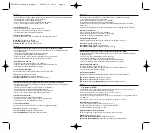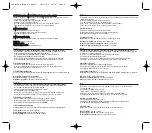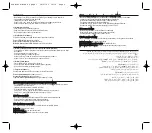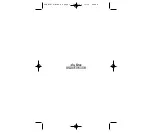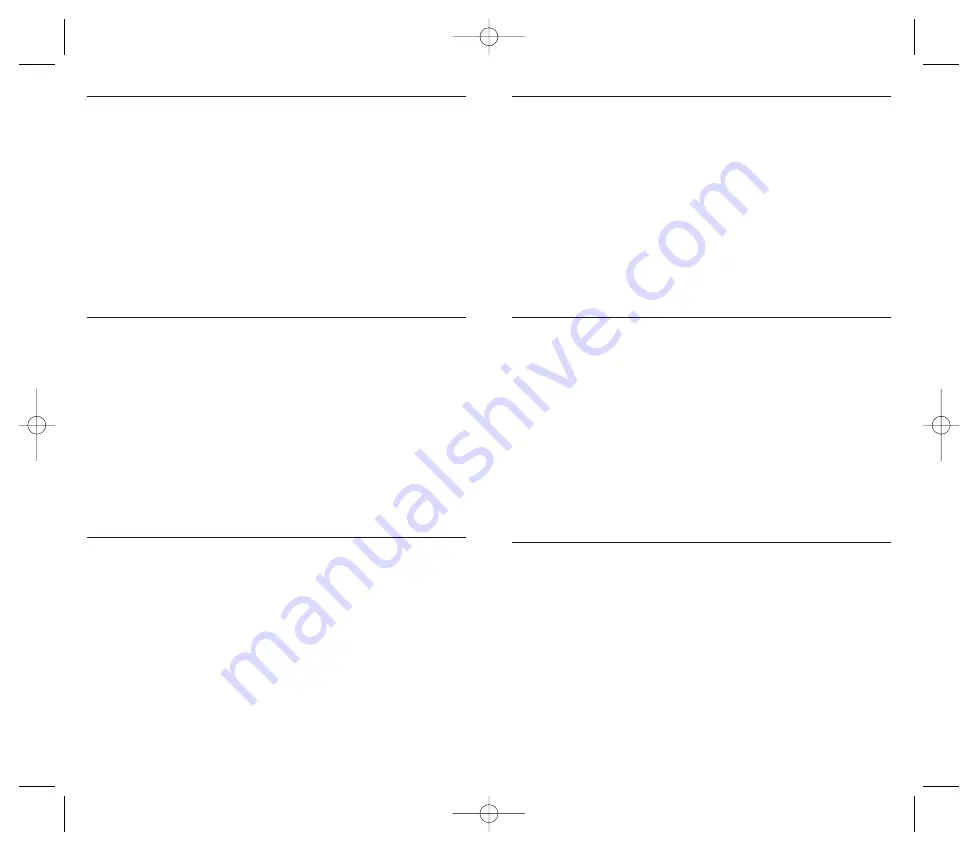
T
ÜRKÇE
1) Sürücünün kurulumu (WIPIX’in bütün ileri fonksiyonlarını kullanmak için)
- Başka bir webcam’ın kurulumundan önce bağlantılı bilgisayarda mevcut olan bütün sürücüleri
ve yazılımların kurulumunu kaldırın.
- Birlikte verilen kurulum diskini bilgisayarınıza yerleştirin.
- Kurulum prosedürü kendiliğinden başlar:
Webcam’ın pilotunu kurmak için önce “Accept” sonra “Install” üzerine tıklayın.
Prosedürün sonuna kadar önce “Next” sonra “Finish” üzerine tıklayın.
2) Webcam’ın kurulumu
- Dongle’ı bilgisayarınızın USB prizine takın.
- Düğmeye basarak webcam’ınızı açın (Aç/Kapa simgesi).
- Webcam kendiliğinden dongle’ı tanır.
3) Webcam’ı şarj etmek için
Webcam’ı birlikte verilen bağlantı kablosu yardımıyla bir USB prizine bağlayın.
Yeşil LED: Webcam şarj ediliyor.
Sabit kırmızı LED: Webcam çalışıyor.
Yanıp sönen kırmızı LED: Webcam’ın pili zayıf.
D
EUTSCH
1) Installieren des Treibers (für den Gebrauch aller höheren Funktionen der WIPIX)
- Deinstallieren Sie alle Treiber und Softwareprogramme auf Ihrem Computer, die eventuell
bei der Installation einer anderen Webcam installiert wurden.
- Legen Sie die mitgelieferte Installations-CD in das CD-Fach Ihres Computers.
- Die Installationsvorgehensweise startet automatisch:
Klicken Sie auf “Accept” und dann “Install”, um den Treiber der Webcam zu installieren.
Klicken Sie bis zum Ende der Vorgehensweise auf “Next” und schließlich auf “Finish”.
2) Installation der Webcam
- Stecken Sie den Dongle an die USB-Steckstelle Ihres Computers an.
- Schalten Sie Ihre Webcam ein, indem sie auf den Knopf (Ein/Aus-Symbol) drücken.
- Die Webcam erkennt den Dongle automatisch.
3) Zum Aufladen der Webcam
Schließen Sie die Webcam mit dem mitgelieferten Verbindungskabel an eine USB-Steckstelle an.
Grüner LED:
Die Webcam wird aufgeladen.
Konstante rote LED:
Die Webcam ist in Betrieb.
Blinkende rote LED:
Die Batterie der Webcam ist bald leer.
N
EDERLANDS
1) Installatie van de driver (om alle geavanceerde functies van de WIPIX te gebruiken)
- Desinstalleer alle drivers en de op de computer aanwezige software die is verbonden aan
de voorafgaande installatie van een andere webcam.
- Installeer de geleverde installatiedisquette in uw computer.
- De installatieprocedure start automatisch :
Klik op “Accept”, en vervolgens op “Install” om de driver van de webcam te installeren.
Klik op “Next” tot aan de beëindiging van de procedure, en vervolgens op “Finish”.
2) Installatie van de webcam
- Sluit de elektronische sleutel aan op de USB uitgang van uw computer.
- Schakel uw webcam in door op de knop te drukken (symbool aan/uit).
- De webcam herkent de elektronische sleutel automatisch.
3) Weer opladen van de webcam
Sluit de webcam aan op een USB uitgang met behulp van de geleverde verbindingskabel.
Led is groen :
De webcam wordt opgeladen.
Led is onafgebroken rood :
De webcam functioneert.
Rode Led flikkert :
De batterij van de webcam is zwak.
P
OLSKI
1) Instalacja sterownika (do korzystania ze wszystkich zaawansowanych funkcji WIPIX)
- Odinstaluj wszystkie sterowniki i oprogramowanie obecne na komputerze, związane z wcześniejszą
instalacją innej kamery.
- Włóż płytę instalacyjną dostarczoną z komputerem.
- Procedura instalacyjna rozpocznie się automatycznie:
Kliknij “Accept”, a następnie “Install”, aby zainstalować sterownik kamery.
Kliknij “Next” aż do końca procedury a następnie kliknij “Finish”.
2) Instalacja kamery
- Podłącz klucz sprzętowy do wtyczki USB komputera.
- Włącz kamerę wciskając przycisk (symbol włączenie/wyłączenie).
- Kamera wykryje automatycznie klucz sprzętowy.
3) Ładowanie kamery
Podłącz kamerę do wtyczki USB za pomocą dostarczonego przewodu.
Zielona kontrolka LED:
kamera jest w trakcie ładowania.
Czerwona nie migająca kontrolka LED:
kamera jest włączona.
Czerwona migająca kontrolka LED:
bateria kamery jest słaba.
M
AGYAR
1) Meghajtó telepítése (a WIPIX valamennyi fejlett funkciójának kihasználása érdekében)
- Telepítsen le a számítógépről minden olyan meghajtót és programot, amelyet korábban egy másik
webkamera telepítéséhez használt.
- Helyezze be a csomagban található telepítő lemezt a számítógépbe.
- A telepítési eljárás automatikusan megindul.
Kattintson az “Accept”, majd az “Install” gombra a webcam vezérlőjének telepítéséhez.
Kattintson a “Next” gombra a telepítési folyamat végéig, majd a “Finish” gombra.
2) Webkamera telepítése
- A dongle-t csatlakoztassa a számítógép USB-aljzatára.
- Kapcsolja be a webkamerát a (ki-bekapcsoló szimbólum) gomb megnyomásával.
- A webkamera automatikusan felismeri a dongle-t.
3) A webkamera újratöltése
Csatlakoztassa a webkamerát egy USB-aljzathoz a csomagban található csatlakozó kábel segítségével.
Zöld led:
Webkamera töltése folyamatban.
Folyamatosan világító piros led:
A webkamera működik.
Villogó piros led:
A webkamera akkujának töltése gyenge.
Č
ESKY
1) Instalace ovladače (pro použití všech pokročilých funkcí WIPIX)
- Odinstalujte všechny ovladače (drivers) a programy počítače spojené s předchozí instalací
jiné webcam kamery.
- Vložte dodané instalační CD do počítače.
- Instalační proces se automaticky rozběhne:
Klikněte na “Accept” a potom na “Install” k instalaci průvodce webcam kamery.
Postupně klikejte na “Next” až do ukončení procesu. Na závěr klikněte na “Finish”.
2) Instalace webcam kamery
- Zapojte konektor do USB vstupu počítače.
- Zapněte webcam kameru zmáčknutím na příslušný knoflík (symbol chod zastavení).
- Webcam kamera rozpozná konektor automaticky.
3) Dobití webcam
Propojte webcam kameru se vstupem pro USB pomocí dodaného kabelu.
Zelená kontrolka:
webcam se nabíjí.
Červená svítící kontrolka:
webcam kamera je spuštěná.
Červená blikající kontrolka:
baterie webcam kamery je slabá.
USE WIPIX:Mise en page 1 28/07/09 10:14 Page 4